首页 > Chrome浏览器下载完成后怎么导出配置文件
Chrome浏览器下载完成后怎么导出配置文件
来源:Google Chrome官网时间:2025-05-31
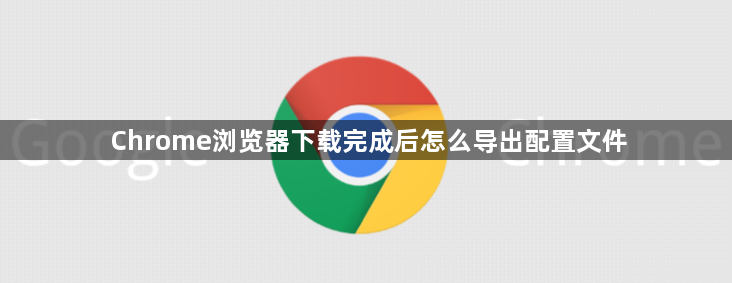
一、找到配置文件位置
1. Windows系统:Chrome浏览器的配置文件默认存储在“C:\Users\[你的用户名]\AppData\Local\Google\Chrome\User Data”目录下。其中,“[你的用户名]”是你的电脑登录用户名。在这个目录中,有一个名为“Default”的文件夹,里面包含了各种配置文件和用户数据。
2. Mac系统:在Mac系统中,Chrome浏览器的配置文件位于“/Users/[你的用户名]/Library/Application Support/Google/Chrome/”目录下。同样,“[你的用户名]”是你的Mac登录用户名。在该目录下,也有一个“Default”文件夹,用于存放配置文件。
3. Linux系统:对于Linux系统,配置文件通常存储在“/home/[你的用户名]/.config/google-chrome/”目录下。“[你的用户名]”是你在Linux系统中的用户名。此目录下的“Default”文件夹包含了Chrome的配置信息。
二、复制配置文件
1. 直接复制整个文件夹:最简单的方法是直接复制上述提到的包含配置文件的整个文件夹(如“Default”文件夹)。你可以使用操作系统的复制功能,将该文件夹复制到你想要保存的位置,如外部硬盘、U盘或其他安全的存储路径。这样,你就可以在任何需要的时候,将这个文件夹重新复制回原来的位置,以恢复之前的浏览器配置。
2. 备份特定文件:如果你只想导出特定的配置文件,而不是整个文件夹,你需要了解一些常见的配置文件类型。例如,“Preferences”文件存储了浏览器的一些基本设置,如首页、标签页设置等;“Bookmarks”文件则包含了你的书签信息;“Cookies”文件存储了网站的Cookie数据等。你可以根据自己的需求,找到这些特定的文件并进行复制。不过,这种方法需要你对配置文件有一定的了解,否则可能会遗漏一些重要的配置信息。
三、使用Chrome自带的导出功能(部分配置)
1. 书签导出:在Chrome浏览器中,点击右上角的三个点,选择“书签”->“书签管理器”。在书签管理器页面,点击右上角的三个点,选择“导出书签”。然后,选择保存的位置和文件名,将书签保存为一个HTML文件。这个HTML文件可以在其他浏览器或重新安装的Chrome中导入,以恢复书签信息。
2. 设置同步:如果你在Chrome中使用了账号登录并开启了设置同步功能,你可以通过同步的方式将配置信息导出。在Chrome浏览器中,点击右上角的头像,选择“同步和Google服务”->“管理同步”。在同步管理页面,你可以看到一个“下载数据”按钮,点击它可以下载当前账号下的同步数据,包括书签、历史记录、密码、扩展程序等信息。不过,这种方式只能导出已经同步到账号的数据,对于一些本地的配置文件可能无法完全覆盖。
自动添加后缀有助于文件管理。文章介绍google Chrome浏览器下载文件名自动添加后缀的方法,帮助用户规范文件命名。
2025-07-12
解析Google浏览器标签页快速搜索功能,帮助用户快速定位目标网页,提升浏览效率。
2025-07-13
分享Chrome浏览器下载时遇到网络异常提示的排查技巧,帮助用户快速定位网络问题。
2025-05-31
针对google浏览器网页字体渲染异常问题,提供详细排查和修复技巧,改善网页显示效果,提升用户视觉体验。
2025-08-31
Chrome浏览器提供找回关闭标签页的功能,适用于意外关闭页面的情况。通过快捷键、历史记录等方式,用户可轻松恢复误关的重要网页内容。
2025-07-26
google浏览器的视频播放体验可通过优化设置得到提升。文章介绍清晰度和流畅度的优化方法,帮助用户获得更优质的观看体验。
2025-08-29

